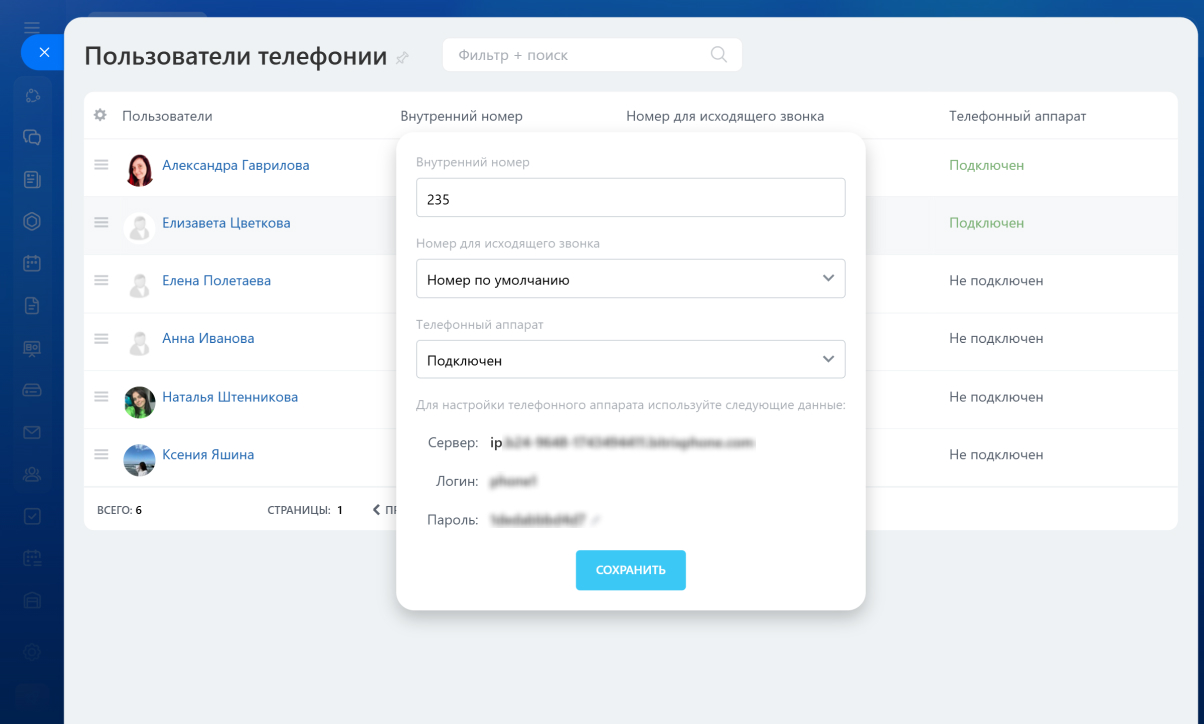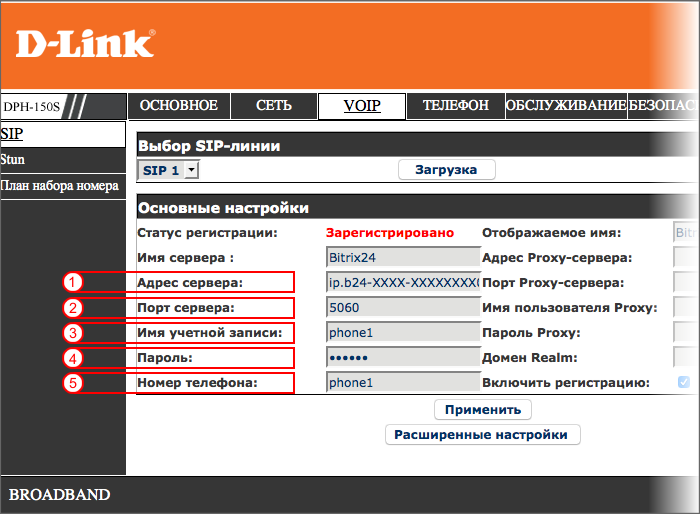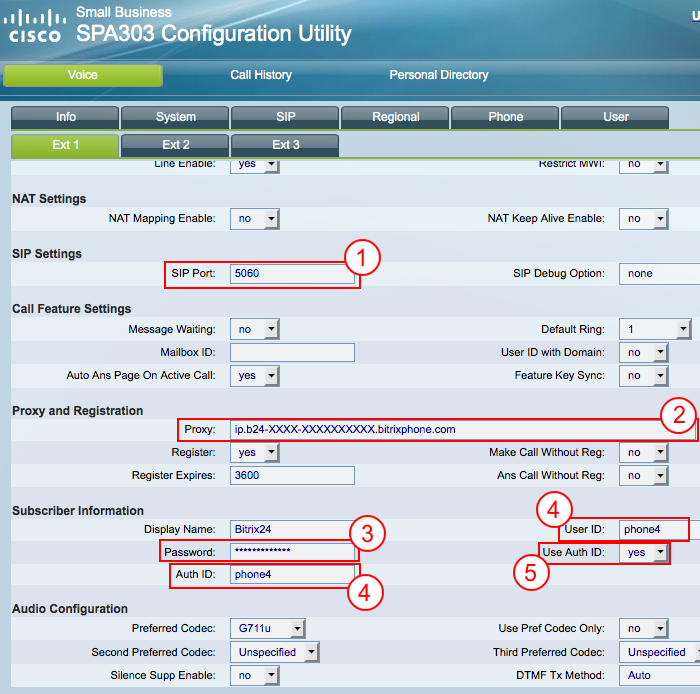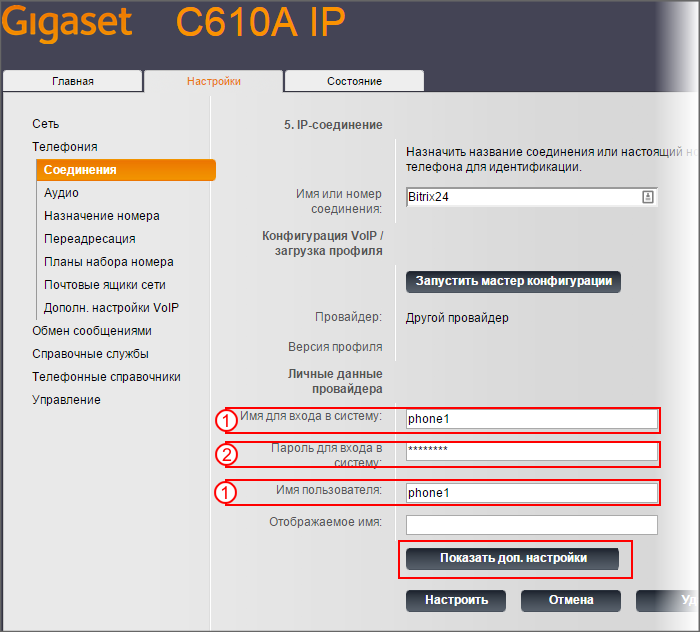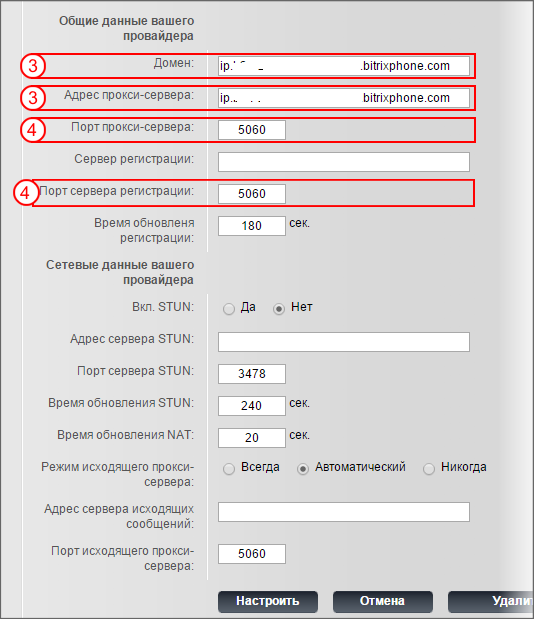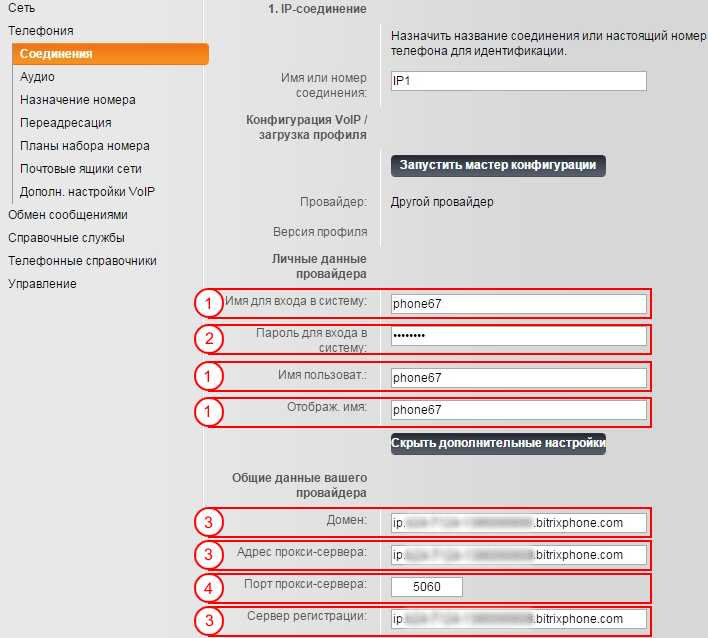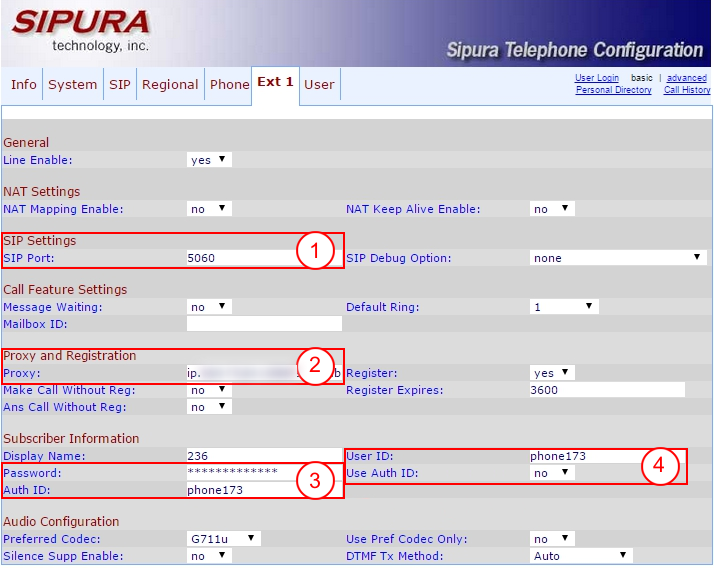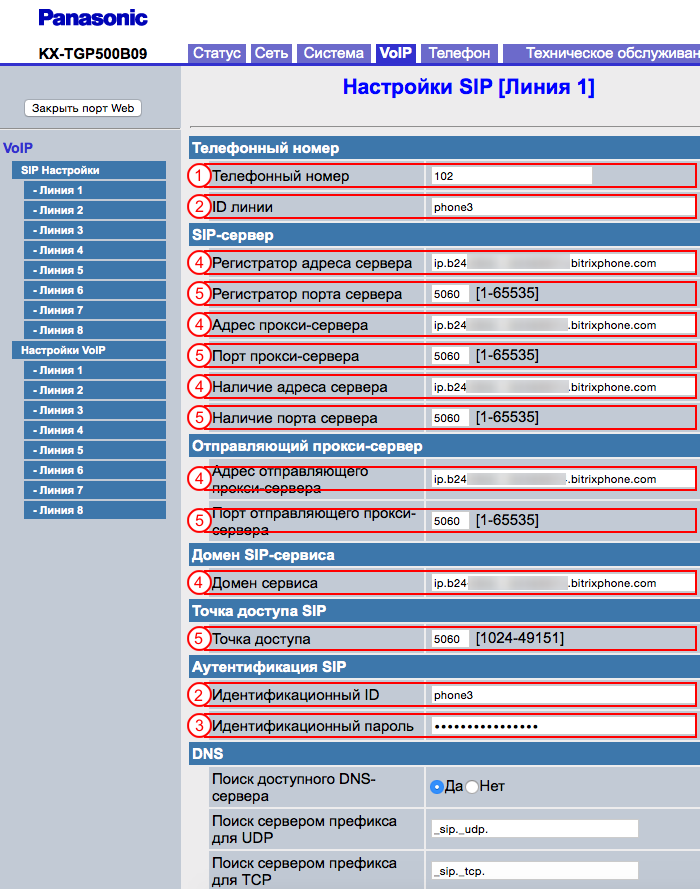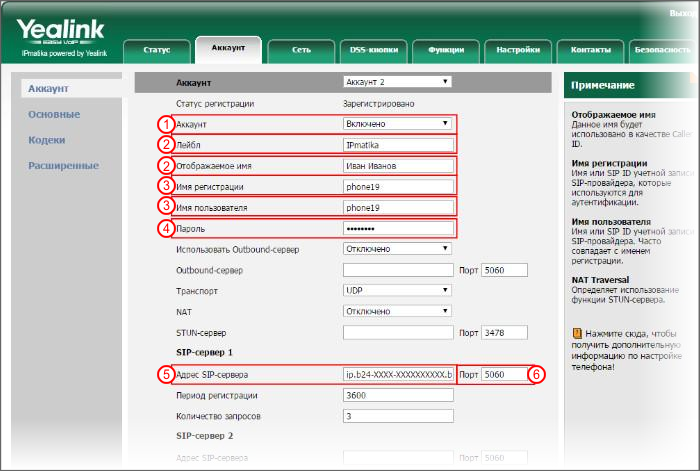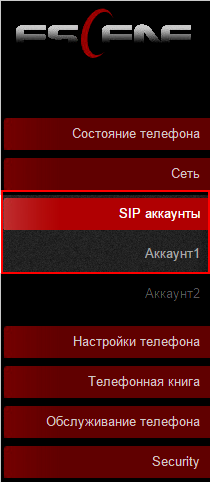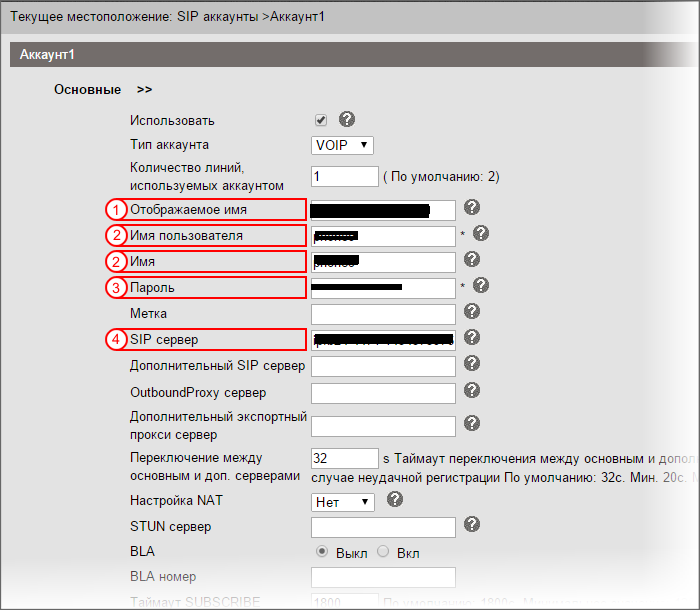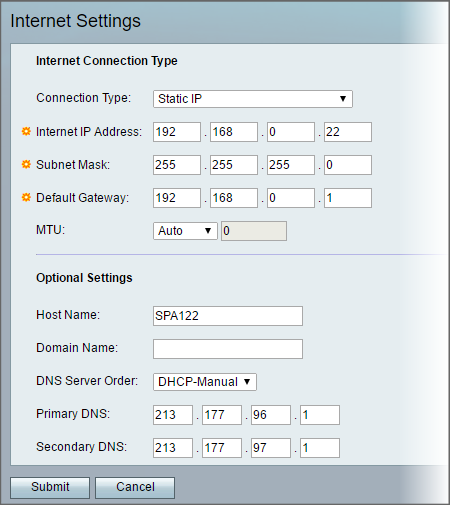Для настройки телефонного аппарата используются данные карточки пользователя из раздела Телефония > Пользователи:
- Сервер
- Логин
- Пароль
Ниже представлены примеры для конкретных телефонных аппаратов. Настройки других телефонов можно проводить по аналогии с этими примерами.
Необходимые поля:
- Адрес сервера - это значение поля Сервер в карточке пользователя.
- Порт сервера - стандартный 5060.
- Имя учетной записи - это значение поля Логин телефона в карточке пользователя.
- Пароль - значение поля Пароль телефона в карточке пользователя
- Номер телефона - это значение поля Логин телефона в карточке пользователя.
Настройки осуществляются в режиме администратора
Необходимые поля:
- SIP PORT - стандартный 5060.
- Proxy - это значение поля Сервер в карточке пользователя.
- USER ID, AUTH ID - это значение поля Логин в карточке пользователя.
- Password - значение поля Пароль в карточке пользователя
- USE AUTH ID - в положении Вкл.
Настройки осуществляются на двух формах:
и по нажатию на Показать доп. настройки откроется форма:Необходимые поля:
- Имя входа в систему, Имя пользователя - это значение поля Логин в карточке пользователя.
- Пароль для входа в систему - значение поля Пароль в карточке пользователя
- Домен, Адрес прокси сервера - это значение поля Сервер в карточке пользователя.
- Порт прокси сервера, Порт сервера регистрации - стандартный 5060.
Настройки осуществляются на двух формах:
Необходимые поля:
- Имя входа в систему, Имя пользователя - это значение поля Логин в карточке пользователя.
- Пароль для входа в систему - значение поля Пароль в карточке пользователя
- Домен, Адрес прокси сервера - это значение поля Сервер в карточке пользователя.
- Порт прокси сервера, Порт сервера регистрации - стандартный 5060.
Необходимые поля:
- Порт сервера - стандартный 5060.
- Адрес сервера - это значение поля Сервер в карточке пользователя.
- Имя учетной записи и пароль - это значение поля Логин в карточке пользователя и пароль.
- Номер телефона - это значение поля Логин в карточке пользователя.
- Подключить телефонный аппарат к интернету.
- Зайти в настройках: Сервис IP > Настройки сети > Настройки IP и запомнить присвоенный аппарату IP адрес (например: 192.168.0.101).
- Зайти в настройках: Сервис IP > Настройки сети > Встроен.Web и выбрать Вкл.
- Ввести присвоенный телефону IP-адрес в адресную строку и указать реквизиты доступа по умолчанию:
- пользователь: admin
- пароль: adminpass
- Задать настройки как на изображении:
- Номер телефона - указывается внутренний номер сотрудника (только цифры) из карточки пользователя.
- ID линии - это значение поля Логин телефона в карточке пользователя (Телефония > Пользователи).
- Пароль - это значение поля Пароль в карточке пользователя и пароль.
- Адреса серверов - это значение поля Сервер в карточке пользователя.
- Порты серверов - стандартный 5060.
Все поля, в названиях которых есть server address, service domain должны заполняться значением из поля Сервер карточки пользователя.
Все поля, в названиях которых есть server port заполняются стандартным значением 5060.
Все поля вида phone numder, sip uri и authentification id должны заполняться значением из поля Логин в карточке пользователя.
Все поля с password должны заполняться значением из поля Пароль в карточке пользователя.
- Настройка аккаунта осуществляется через веб-интерфейс. Для входа в веб-интерфейс необходимо знать IP-адрес телефона, для этого нужно нажать кнопку ОК на телефонном аппарате. На экране телефона появится следующее окно:
- IP-адрес из первой строки нужно ввести в адресной строке браузера и ввести логин и пароль пользователя, по умолчанию:
- логин - admin
- пароль - admin
- В открывшемся окне настройки SIP-регистрации осуществляются в разделе Аккаунт:
- Заполните необходимые поля:
- Аккаунт должен быть включен
- Поля Лейбл и Отображаемое имя не используются в регистрации, поэтому в них можно записать любую информацию.
- Имя регистрации и Имя пользователя - значение берется из поля Логин в карточке пользователя.
- Пароль - значение берется из поля Пароль в карточке пользователя
- Адрес SIP-сервера - значение берется из поля Сервер в карточке пользователя.
- Порт - порт используется стандартный 5060
- На телефонном аппарате нажимаем Меню и, затем, цифру 1. Во второй строке будет указан IP адрес, к которому подключен данный телефон.
- IP-адрес нужно ввести в адресной строке браузера и ввести логин и пароль пользователя, по умолчанию:
- логин - root
- пароль - root
- Переходим во вкладку SIP аккаунты и выбираем, какую линию настроим. Телефон поддерживает привязку 2-х аккаунтов, выбираем любой, например, Аккаунт 1:
- В открывшейся форме заполните необходимые поля:
- Отображаемое имя - вводим имя пользователя телефона
- Имя и Имя пользователя - значение берется из поля Логин в карточке пользователя.
- Пароль - значение берется из поля Пароль в карточке пользователя
- SIP-сервер - значение берется из поля Сервер в карточке пользователя.
- Остальные настройки установлены по умолчанию.
Тестирование настроек производилось для сети MTT. Для работы с вашей сетью замените параметры настроек из примера на параметры вашей сети.
-
Откройте интерфейс настроек Cisco SPA122 по адресу
192.168.15.1, используя ваш логин и пароль для администратора устройства.Примечание: Не рекомендуется использовать режим настроек Quick Setup, так как он не заполняет некоторые необходимые поля. -
Заведите в Сisco SPA122 параметры вашей локальной сети. Делается это в Network Setup > Internet Settings в поле Default Gateway. В разделе DNS укажите укажите используемые вами DNS сервера. На иллюстрации пример для локальной сети 192.168.0.1:
Примечание: На иллюстрации адрес устройства сменен с192.168.15.1на192.168.0.22. В результате этого можно отказаться от настройки NAT в локальной сети. -
В разделе Network Setup > Network Service в поле Networking Service параметр
NATзамените наBridge. -
В разделе Voice > SIP в блоке RTP Parameters указываем порты:
RTP Port Min:1024,
RTP Port Max:65455. -
В вашем Bitrix24 получите данные для настройки в карточке пользователя).
-
В разделе Voice > Line1 устанавливаем параметры:
В блоке SIP Settings
SIP Transport:UPD,
SIP Port:5060,
EXT SIP Port:5060. -
В блоке Proxy and Registration:
Proxy:ip.наш_набор_цифр.bitrixphone.com(значение поля Сервер формы настроек пользователя),
Register Expires:3600,
Proxy Fallback Intvl:3600. -
В блоке Subscriber Information:
Display Name: ваш логин (значение поля Логин формы настроек пользователя, на иллюстрации - phone15, у вас будет другой)
Password: вводите свой пароль (значение поля Пароль формы настроек пользователя)
Auth ID: ваш логин (значение поля Логин формы настроек пользователя)
User ID: ваш логин (значение поля Логин формы настроек пользователя)
Use Auth ID:yes.
-
-
В блоке Audio Configuration:
Preferred Codec:G711u
Second Preferred Codec:G711a
Third Preferred Codec:G729a.